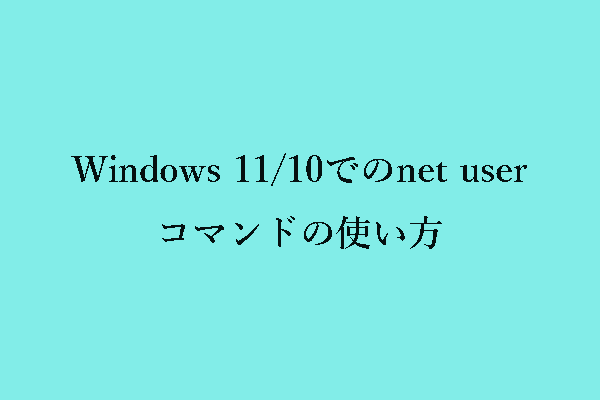ネットワークフォルダにファイルをコピーしようとすると、「このコマンドを実行するのに十分なクォータがありません」というエラーメッセージが表示される場合があります。時折、エラーコード0x80070718が表示されることもあります。このエラーは、Windows 7、Windows 8/8.1、Windows 10で発生します。
「このコマンドを実行するのに十分なクォータがありません」を修正するには、以下の方法を実行します。
方法1:アプリケーションの終了
最初に試すことのできる最も簡単な方法は、アプリケーションの終了です。コンピューターで複数のアプリケーションが実行されていると、クォータを含むシステムリソースの大部分が消費されます。
そのため、現在不要なアプリケーションをすべて閉じてから、「このコマンドを実行するのに十分なクォータがありません」エラーが修正されているかどうかを確認してみてください。
方法2:ディスク使用量設定の変更
「このコマンドを実行するのに十分なクォータがありません」というエラーがまだ表示される場合は、ディスク使用量の設定を変更してディスククォータを増やすことができます。
それでは、手順を簡単に解説します。
ステップ1:検索ボックスに「コントロールパネル」と入力し、「コントロールパネル」をクリックします。
ステップ2:「小さいアイコン」に設定し、「同期センター」をクリックします。
ステップ3:「オフラインファイルの管理」をクリックして「オフラインファイル」ウィンドウを開きます。
ステップ4:「ディスク使用量」タブに切り替え、「制限の変更」を選択します。
ステップ5:スライダーをドラッグして、「すべてのオフラインファイルが使用できる最大領域」と、「一時ファイルが使用できる最大領域」の両方を増やします。その後、「OK」をクリックして変更を保存します。
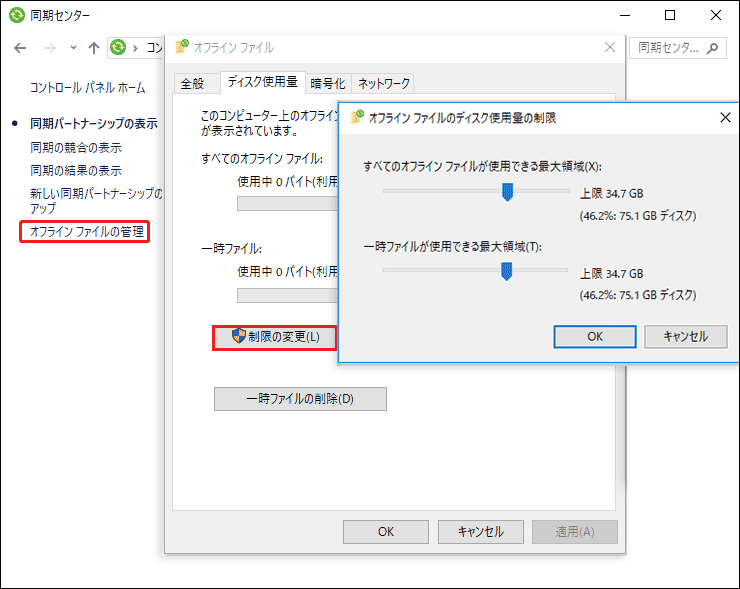
ステップ6:「オフラインファイル」ウィンドウで「適用」と「OK」をクリックして、閉じます。
ステップ7:コンピューターを再起動して、「このコマンドを実行するのに十分なクォータがありません」がまだ表示されるかどうかを確認します。
方法3:仮想メモリの設定でのページングファイルサイズの変更
仮想メモリの設定のページングファイルサイズが小さい場合に、「このコマンドを実行するのに十分なクォータがありません」というエラーが発生する可能性があります。したがって、仮想メモリの設定でページングファイルのサイズを変更できます。
以下のチュートリアルをご覧ください。
ステップ1:コントロールパネルを開き、表示設定を「小さいアイコン」に設定し、「システム」をクリックします。
ステップ2:「システムの詳細設定」をクリックし、「詳細設定」タブに切り替えます。
ステップ3:「パフォーマンス」セクションで「設定…」をクリックします。
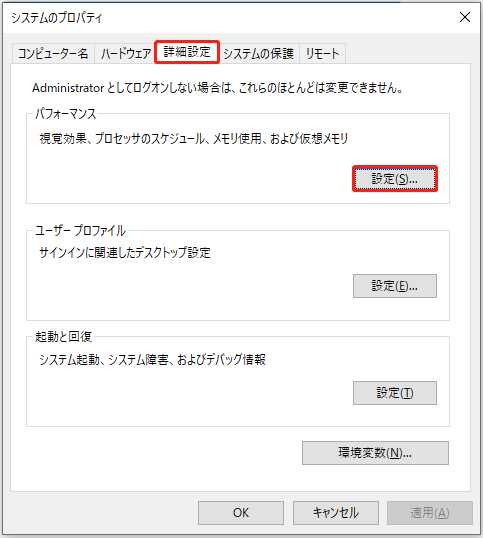
ステップ4:「パフォーマンスオプション」ウィンドウで、「詳細設定」タブに移動し、「変更…」をクリックします。
ステップ5:「すべてのドライブのページングファイルのサイズを自動的に管理する」のボックスをオフにします。
ステップ6:「カスタムサイズ」を選択し、「初期サイズ」(下部に表示される「推奨」の数値を入力)と「最大サイズ」(初期サイズより多い容量)を入力します。「適用」と「OK」をクリックして変更を保存します。
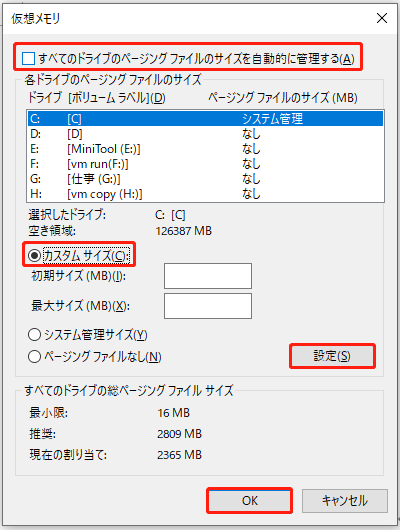
ステップ7:コンピューターを再起動して、「このコマンドを実行するのに十分なクォータがありません」が解消されているどうかを確認します。
最後に
この記事では、アプリケーションの終了、ディスク使用量設定の変更、仮想メモリの設定でのページングファイルサイズの変更という3つの方法による、「このコマンドを実行するのに十分なクォータがありません」の修正について学ぶことができます。